coLinuxで快適開発環境3
第3回目です。
今回はRailsの開発環境を整えます。
MySQLのインストールと設定
MySQLをインストールします。
$ sudo yum install mysql-server
文字コードの設定をします。
$ sudo vi /etc/my.conf
でMySQLの設定ファイルを開き以下のように編集します。
[mysqld] datadir=/var/lib/mysql socket=/var/lib/mysql/mysql.sock #user=mysql # Default to using old password format for compatibility with mysql 3.x # clients (those using the mysqlclient10 compatibility package). old_passwords=1 default-character-set = utf8 [mysql] default-character-set = utf8 [mysqld_safe] log-error=/var/log/mysqld.log pid-file=/var/run/mysqld/mysqld.pid
編集が終わったらMySQLのサービスを起動します。
$ sudo /etc/rc.d/init.d/mysqld start無事起動したらMySQLのサービスの自動起動を設定します。
$ sudo /sbin/chkconfig mysqld on $ /sbin/chkconfig --list mysqld ←mysqlのサービスが起動したか確認 mysqld 0:off 1:off 2:on 3:on 4:on 5:on 6:off
Railsで使うデータベースを作成します。
$ mysql -u root mysql>create database emery_development;
以上でMySQLの設定は終了です。
※
Rails開発環境設定
Railsアプリ開発用のフォルダを作成します。
$ cd /home/glassonion $ mkdir rails $ cd rails
railsコマンドでプロジェクトを作成します。
$ rails emery ←emeryはプロジェクト名
database.ymlを編集します。
$ cd emery $ vi config/database.yml
ファイルを開いたら以下のように編集します。
development:データベースの設定が終わったら簡単なアプリを作成して動作確認をしましょう。
adapter: mysql
database: emery_development
username: root
password:
socket: /var/lib/mysql/mysql.sock
まずデータベースにテーブルを作成します(テーブル名は必ず複数形にしてください)。
$ mysql -u root mysql>use emery_development; mysql>create table products( mysql>id integer primary key, mysql>name varchar(255) mysql>);
テーブル作成が終わったらscaffoldでproduct編集画面を作成します。
$ script/generate scaffold productできたらサーバを起動します。
$ script/server lighttpdlighttpdが起動したらブラウザからhttp://localhost:13000/productsにアクセスし画面が表示されれば成功です。
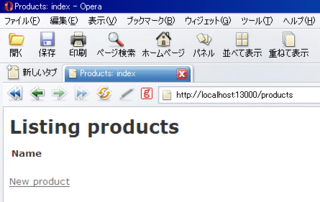
これでRailsアプリの開発ができるようになりました。
実際の開発ではSVNに接続したりWindowsとファイルを共有したりする必要があります。
次回はsambaの設定についてやります。
...続く